iPhone および iPad で Boundless Notes アプリを使用する方法を学びます
iPhone のバウンドレス ノートとは何ですか?
iOS 17 日記アプリと同様に、Boundless Notes は創造的な可能性を秘めた生産性向上アプリです。アイデアを現実に変えるのに最適な場所です。プロジェクトをスケジュールしたり、アイデアをブレインストーミングしたり、ムードボードを作成したりできるため、アイデアを表現するためのスペースが不足することがなくなります。このアプリを使用すると、写真、ビデオ、オーディオ、ドキュメント、PDF、Web リンク、ステッカーなどを無制限のキャンバス上のどこにでも追加できます。 Infinity のツール (ブラシ、シェイプなど) の多くは、Keynote や Notes などの iWork アプリを使用している人には馴染みのあるものです。フリーフォームではサイマルキャスト共有を使用してメッセージまたは FaceTime 経由で描画ボードを共有できるため、同僚、チームメイト、グループ プロジェクト メンバーとのリアルタイムのコラボレーションも簡単です。
Boundless Notes ボードは iCloud に保存されているため、同じ Apple ID でサインインしているデバイス間でボードを同期できます。このようにして、iPhone で新しいボードの作成を開始し、iPad で簡単に完成させることができます。
Wubianji アプリで新しいボードを作成する方法
iPhone、iPad、または Mac で Wubianji アプリを開きます。- ここで、画面上部の 鉛筆アイコン
- をクリックすると、新しいボード画面が表示されます。
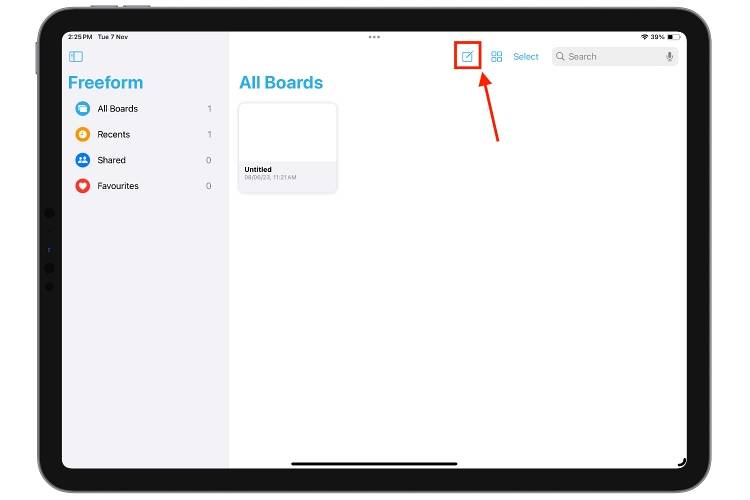 iPhone および iPad の Freeform アプリでできること
iPhone および iPad の Freeform アプリでできることiPhone および iPad の Freeform アプリでできることは次のとおりです。 「メモリ」アプリで使用するさまざまなツール:
1. 図形の挿入
Apple の Freeform アプリには、複数の用途で使用できる、事前にデザインされた「クリップ アート」図形が多数用意されています。カテゴリ— - 基本、幾何学、オブジェクト、動物、食べ物、自然、シンボル、教育、芸術、科学、人々、場所、活動、交通、仕事、装飾。
複数の図形を積み重ねることでレイヤーを作成できますが、それだけではありません。図形の色の変更、描画、ドラッグ アンド ドロップ ジェスチャを使用したサイズ変更、コンポーネント パーツの分離、デザインの操作、境界線の追加なども行えます。プロジェクトのシェイプを操作するためのツールが多数あり、シェイプのグループ化、不透明度の調整などを行うことができます。
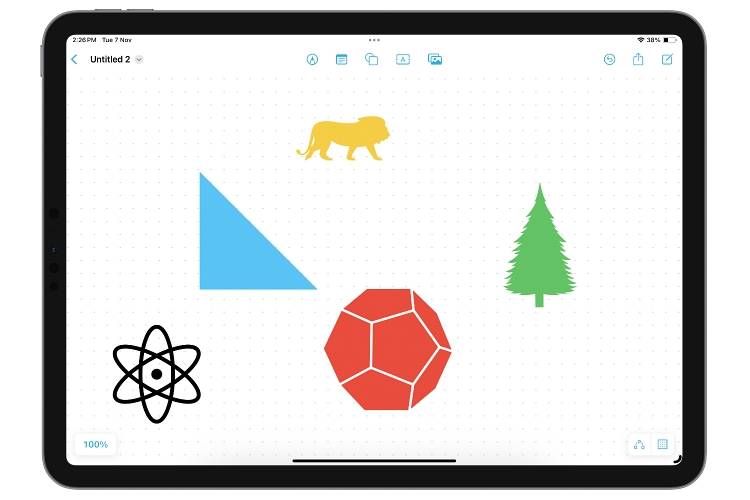 2.
2. ホワイトボードに追加されたさまざまな種類のドキュメントを挿入できます。このアプリを使用すると、写真アプリから直接写真やビデオ
を追加できます。プロジェクトに写真やビデオを追加したら、ドラッグ アンド ドロップ ジェスチャを使用して、サイズ変更、切り抜き、全体表示を行ったり、画像を他の画像や図形と重ね合わせたりすることもできます。iPhone のカメラを使用してカラーまたは白黒の文書をスキャンしたり、iCloud Drive から直接、または Safari のリンクを介して文書を Boundless Notes アプリに追加したりできます。追加したリンクとファイルは小さなタイルとして表示され、図形や画像と同じジェスチャーを使用してホワイトボード上で再配置できます。
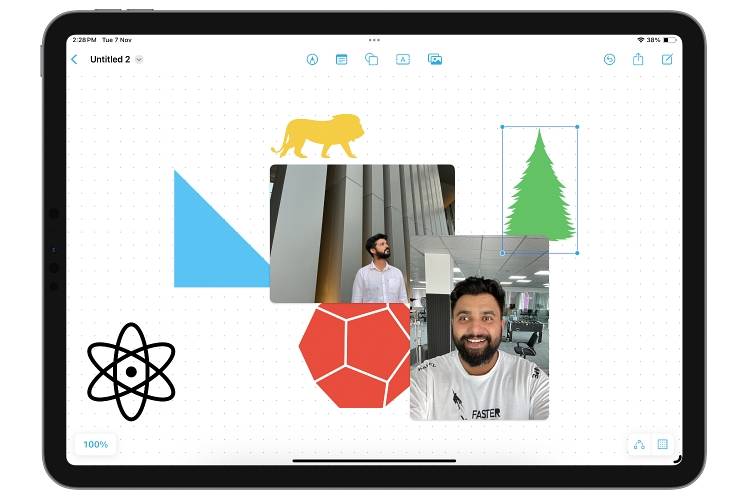
を番号と呼ぶことができます。付箋 付箋
がプロジェクトに追加されます。 Boundless Notes アプリで利用できるこれらの付箋は、Mac で長い間使用してきた付箋と同じです。付箋をホワイトボードに追加すると、そこにテキストを追加したり、利用可能な 7 つのオプションの 1 つを選択して色を変更したりすることもできます。
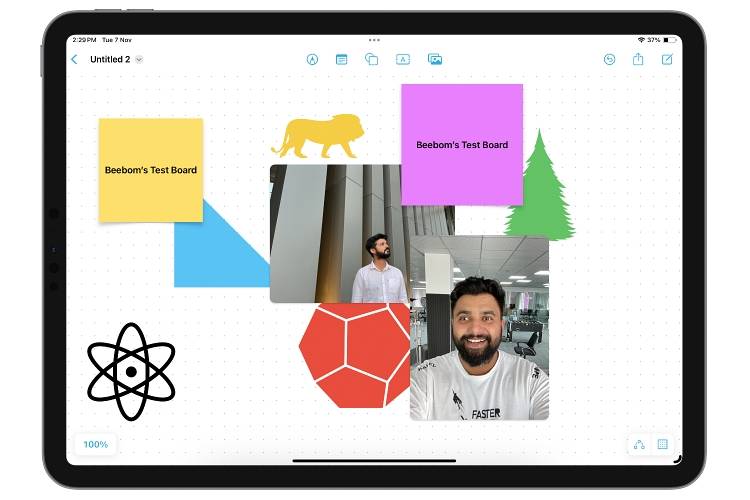
4. テキストの挿入
「Boundless Notes」キャンバスの任意の場所に テキスト ボックス を追加し、必要に応じて長文または短文のテキストを追加できます。これに加えて、アプリケーションでは、フォント、色、サイズ、配置の変更、太字や下線などのスタイルの追加など、考えられるすべての標準書式設定オプションが提供されます。
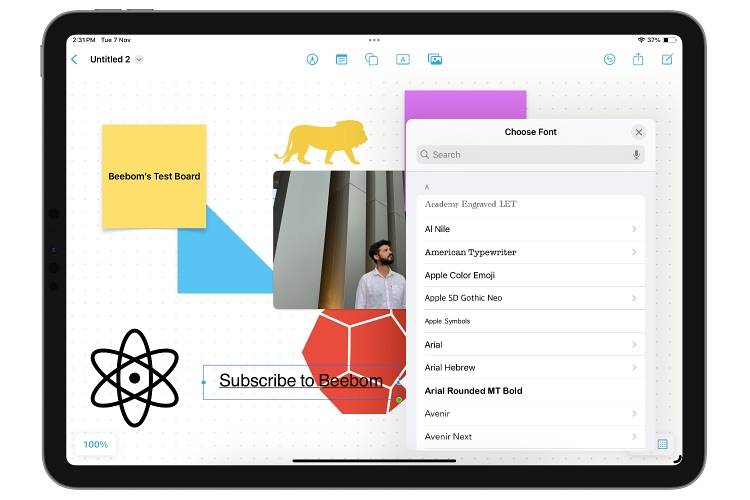
5. 描画ツール
iPhone または iPad のマークアップ ツールに慣れている場合は、自由形式アプリの描画ツールを使用すると、どちらも同じ描画ツールセットを提供するため、簡単です。ペン、マーカー、クレヨンから選択でき、不透明度、色、線の太さをすべて調整できます。 iPhone で指を使用して描画することも、iPad で指または Apple Pencil を使用して描画することもできます。
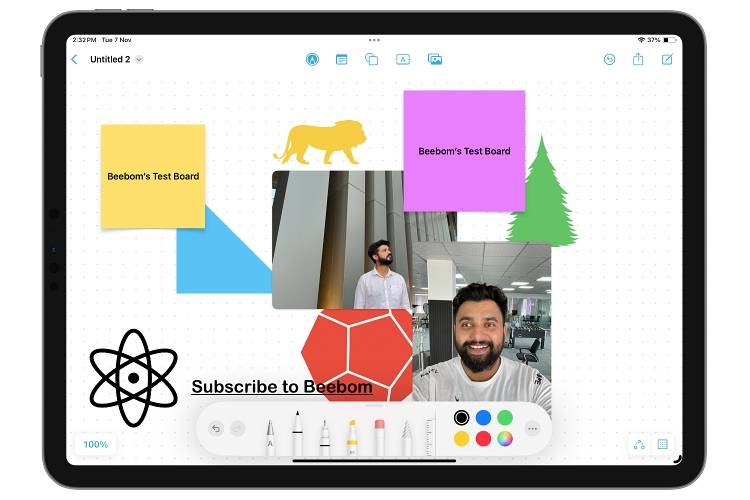
# 6. カラー パレット
フリーフォーム アプリは、ユーザーに大量の色のオプションを提供します。これらの色は、グリッドから単純な色を選択するか、スペクトル インターフェイスから色を選択するか、スライダーを使用するか、特定の色合いの 16 進数コードを手動で入力することによって追加できます。
作業を少し簡単にするために、アプリではインターフェイスの下部にお気に入りの色を保存できます。さらに色の機能を追加するには、色の不透明度を調整することもできます。
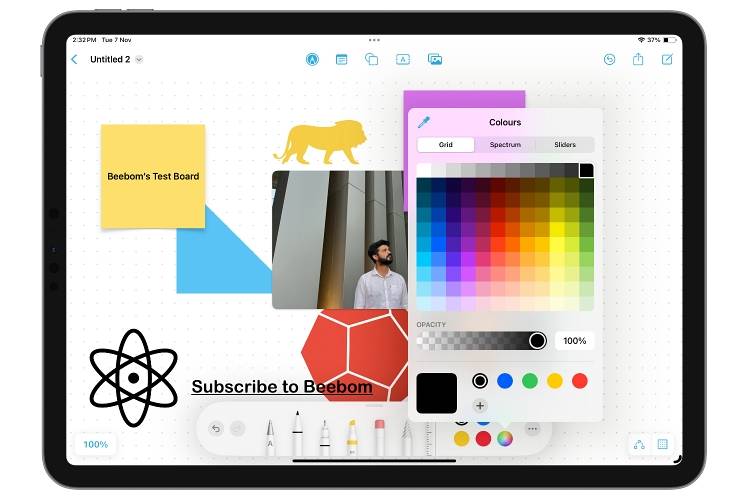
7. オブジェクトの移動
当たり前のことかもしれませんが、指のドラッグ アンド ドロップ ジェスチャを使用して、ボードに追加された任意のオブジェクトや画像を移動できます。または Apple Pencil やファイルを操作できますが、他の多くの操作は表示されません。これらにアクセスするには、追加されたオブジェクトをクリックするだけです。新しいポップアップがオプションのリストとともに表示されます。
追加したオブジェクトをロックおよびコピーしたり、比例的に拘束または拘束解除したりすることもできます。これは、ある次元を変更したいが別の次元は変更したくない場合に便利です。
【注意】iPad の「Wubianji」アプリで Apple Pencil を使用するには、まず「選択とスクロール」トグル スイッチをオンにする必要があります。
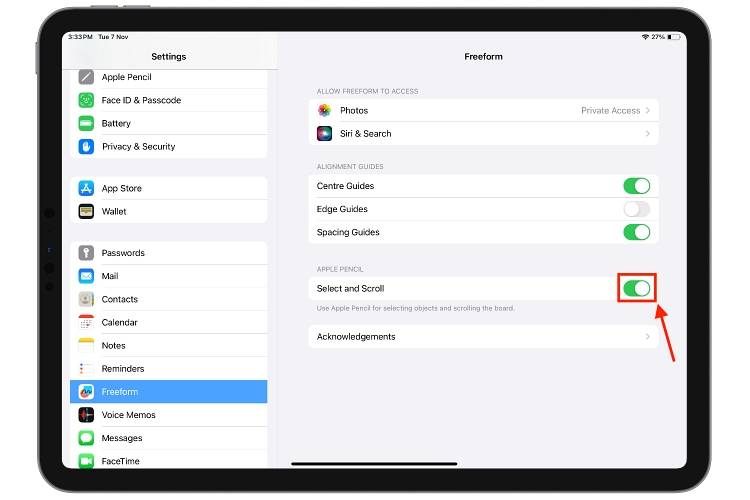
8. 保存、印刷、共有
作成したボードは自動的に iCloud Drive にアップロードされますが、ボードを「ファイル」に保存することもできます。 「Dropbox」やその他のアプリケーション。これに加えて、このアプリでは、ボードを PDF として保存したり、印刷したりすることもできます。電子メール、テキスト メッセージ、またはボードへのリンクを共有してコラボレーションを招待することもできます。
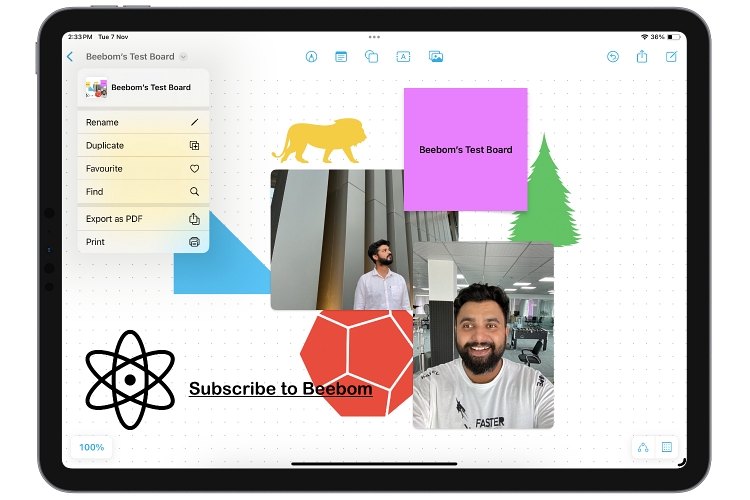
9. 複数のボード
Freeform アプリでは無制限のホワイトボードが提供されていますが、1 つだけ使用する必要があるというわけではありません。アイコンまたはリストとして表示したり、さまざまな方法 (名前や日付など) で並べ替えたりできる、複数の自由形式のボードを作成できます。グループを使用して多くのボードを整理でき、「最近」、「共有」、および「お気に入り」に個別のセクションがあります。
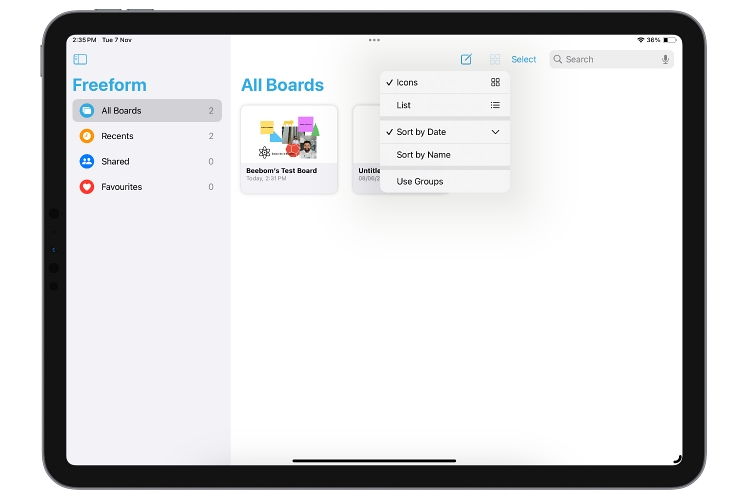
Apple フリーフォーム アプリをクリエイティブに使用する方法
ボードの作成方法とそこに追加できるコンテンツを理解したところで、次は次のことを行います。 iPhone での使い方や、iPad や Mac で「Boundless Notes」アプリを使用するさまざまな創造的な方法を学びましょう。 Wubianji アプリを日常生活で使用できるアイデアをいくつか紹介します:
1. ブレインストーミング
ブレインストーミングは、誰もが Bianjie アプリを使用する必要があります。以前に説明したように、Apple Pencil を使用してすぐに思いついたことを書き留めておけば、後から思い出すのに苦労することはありません。ステッカー、図形、画像などを追加してアイデアを視覚的に魅力的にし、それらをすべて好みに合わせて接続します。
フリーフォーム ボード は境界線に囲まれていない ため、スペースについて心配する必要はありません。ボードを縮小するだけで、より多くの空きスペースを表示できます。
2. ムードボードを作成する
これは、iPad で Freeform アプリを使用できる最もクリエイティブな方法です。上で述べたように、写真アプリ内から好きなだけ画像やビデオをボードに追加できます。また、iPad ユーザーの場合は、フリーフォーム アプリを使用して iPad の分割画面で写真アプリを開くことができます。 、指または Apple Pencil を使用して画像をドラッグ アンド ドロップします。
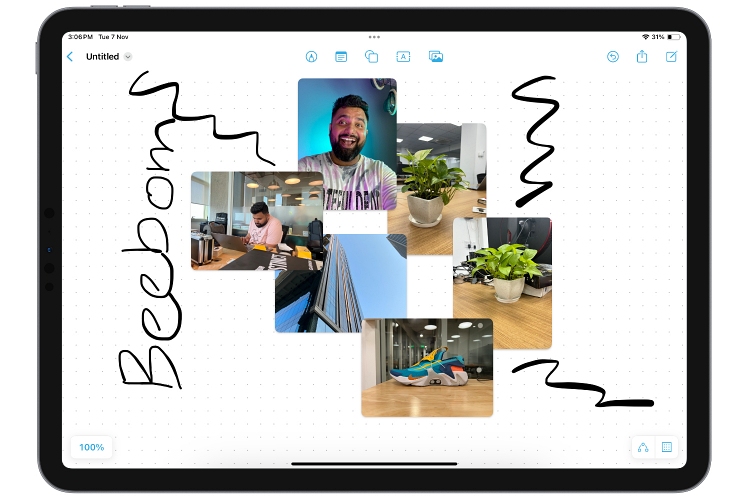
App Store で入手可能なサードパーティ製アプリが N 個あるのに、なぜフリーフォームを使用してムードボードを作成するのかと主張する人もいるかもしれませんが、私のような者にとっては、上級ユーザーにとっては、それは非常に重要です。他の専用のサードパーティ アプリと同じ組み込みアプリを簡単に使用できます。
3. 描画スキルを披露する
Freeform アプリは、アイデアを書き留めるのが好きな人から、面倒な入力よりも絵を描くことを好む人まで、あらゆる人に適しています。彼らのアイデア。 Apple Pencil を使用している場合は、Boundless アプリのキャンバスを使用してスケッチの才能を発揮できます。このアプリを使用すると、色、ストローク、ハイライトなどを変更して、外出先でも創造性を発揮できます。
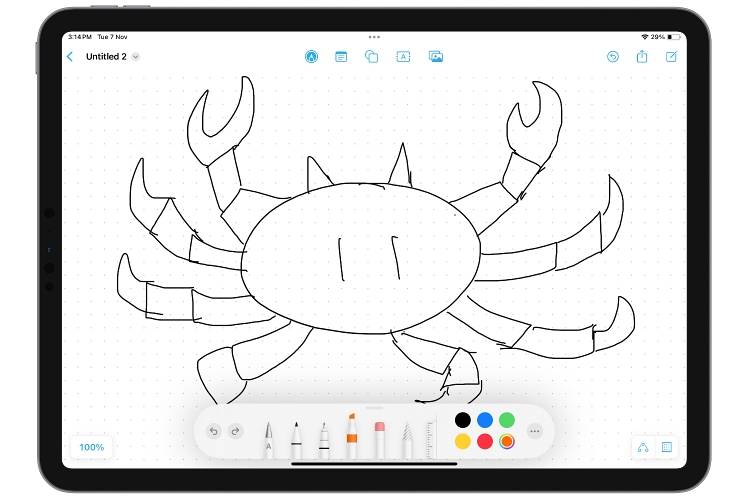
4. リアルタイム コラボレーション
Apple が言うように、Freeform アプリはコラボレーション ツールとして設計されていますが、他の iPhone、iPad と共同作業することもできます。 、または Mac ユーザーが作成したボードを共有します。招待が承諾されると、すべての参加者が同じボード上で共同作業し、グループ ブレーンストーミング セッション用に画像、テキスト、リンクなどを追加できます。参加者がホワイトボードに加えたすべての変更は、すべてのユーザーにリアルタイムで同期されます。
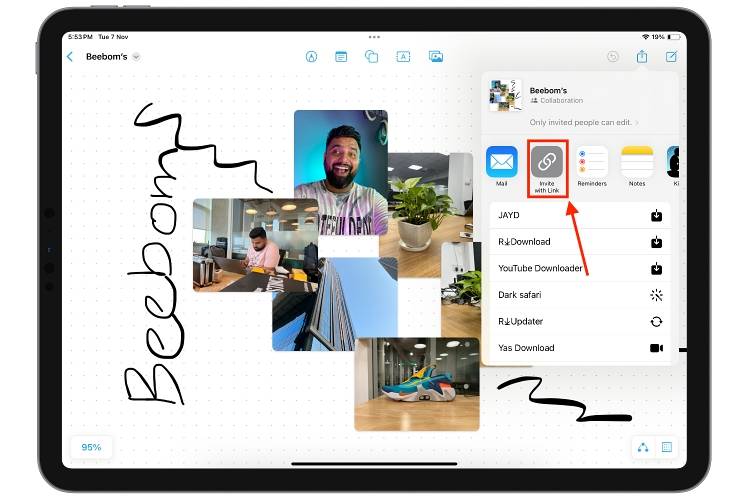
iPhone および iPad の Freeform アプリについて知っておくべきことはこれでほぼすべてです。私たちが共有するアイデアは、Freeform を始めるためのいくつかのアイデアにすぎないことに留意してください。可能性は無限大。フリーフォーム アプリをどのように使用して生産性を向上させているかをコメントで教えてください。
以上がiPhone および iPad で Boundless Notes アプリを使用する方法を学びますの詳細内容です。詳細については、PHP 中国語 Web サイトの他の関連記事を参照してください。

ホットAIツール

Undresser.AI Undress
リアルなヌード写真を作成する AI 搭載アプリ

AI Clothes Remover
写真から衣服を削除するオンライン AI ツール。

Undress AI Tool
脱衣画像を無料で

Clothoff.io
AI衣類リムーバー

AI Hentai Generator
AIヘンタイを無料で生成します。

人気の記事

ホットツール

メモ帳++7.3.1
使いやすく無料のコードエディター

SublimeText3 中国語版
中国語版、とても使いやすい

ゼンドスタジオ 13.0.1
強力な PHP 統合開発環境

ドリームウィーバー CS6
ビジュアル Web 開発ツール

SublimeText3 Mac版
神レベルのコード編集ソフト(SublimeText3)

ホットトピック
 7484
7484
 15
15
 1377
1377
 52
52
 77
77
 11
11
 19
19
 38
38
 Windows 11 でフォト アプリへの変更を保存できないエラー
Mar 04, 2024 am 09:34 AM
Windows 11 でフォト アプリへの変更を保存できないエラー
Mar 04, 2024 am 09:34 AM
Windows 11 で画像編集にフォト アプリを使用中に「変更を保存できません」エラーが発生した場合、この記事では解決策を紹介します。変更を保存できません。保存中にエラーが発生しました。後でもう一度試してください。この問題は通常、不正なアクセス許可設定、ファイルの破損、またはシステム障害が原因で発生します。そこで、この問題を解決し、Windows 11 デバイスで Microsoft フォト アプリを引き続きシームレスに使用できるようにするために、綿密な調査を行って最も効果的なトラブルシューティング手順をいくつかまとめました。 Windows 11で写真アプリへの変更を保存できないエラーを修正する 多くのユーザーがさまざまなフォーラムでMicrosoftフォトアプリのエラーについて話し合っています
 iPhone および iPad で Boundless Notes アプリを使用する方法を学びます
Nov 18, 2023 pm 01:45 PM
iPhone および iPad で Boundless Notes アプリを使用する方法を学びます
Nov 18, 2023 pm 01:45 PM
iPhoneのバウンドレスノートとは何ですか? iOS17 の日記アプリと同様に、Boundless Notes は創造的な可能性を秘めた生産性向上アプリです。アイデアを現実に変えるのに最適な場所です。プロジェクトをスケジュールしたり、アイデアをブレインストーミングしたり、ムードボードを作成したりできるため、アイデアを表現するためのスペースが不足することがなくなります。このアプリを使用すると、写真、ビデオ、オーディオ、ドキュメント、PDF、Web リンク、ステッカーなどを無限のキャンバス上のどこにでも追加できます。 Boundless Notes のツールの多く (ブラシ、シェイプなど) は、Keynote や Notes などの iWork アプリを使用している人には馴染みのあるものです。フリーフォームを使用できるため、同僚、チームメイト、グループ プロジェクト メンバーとのリアルタイムのコラボレーションも簡単です。
 Macでクリップボードの履歴を表示する方法
Sep 14, 2023 pm 12:09 PM
Macでクリップボードの履歴を表示する方法
Sep 14, 2023 pm 12:09 PM
Finder から macOS クリップボード履歴を表示する Mac 上にあるもの (テキスト、画像、ファイル、URL など) をコピーすると、クリップボードに保存されます。 Mac に最後にコピーされた内容を確認する方法は次のとおりです。 Finder に移動し、メニュー バーの [編集] をクリックし、[クリップボードを表示] をクリックすると、macOS クリップボードの内容を示すウィンドウが開きます。 Mac で複数のアイテムを含むクリップボード履歴を取得する もちろん、ネイティブの Mac クリップボード履歴は、最も多機能なツールというわけではありません。最後にコピーしたものだけが表示されるため、複数のものを一度にコピーして貼り付けたい場合は、それができません。ただし、探している場合は、
 形式がサポートされていないか、ファイルが破損しているため、写真ではこのファイルを開けません
Feb 22, 2024 am 09:49 AM
形式がサポートされていないか、ファイルが破損しているため、写真ではこのファイルを開けません
Feb 22, 2024 am 09:49 AM
Windows では、フォト アプリは写真やビデオを表示および管理するのに便利な方法です。このアプリケーションを通じて、ユーザーは追加のソフトウェアをインストールすることなく、マルチメディア ファイルに簡単にアクセスできます。ただし、写真アプリの使用時に「形式がサポートされていないため、このファイルを開けません」というエラー メッセージが表示されたり、写真やビデオを開こうとしたときにファイルが破損したりするなど、ユーザーが何らかの問題に遭遇することがあります。この状況はユーザーにとって混乱を招き不便になる可能性があり、問題を解決するには調査と修正が必要になります。ユーザーが写真アプリで写真またはビデオを開こうとすると、次のエラーが表示されます。申し訳ありませんが、この形式が現在サポートされていないか、ファイルがサポートされていないため、フォトではこのファイルを開くことができません
 Apple Vision ProをPCに接続する方法
Apr 08, 2024 pm 09:01 PM
Apple Vision ProをPCに接続する方法
Apr 08, 2024 pm 09:01 PM
Apple Vision Pro ヘッドセットはコンピュータとネイティブ互換性がないため、Windows コンピュータに接続するように設定する必要があります。 Apple Vision Pro は発売以来、最先端の機能と充実した操作性を備えた大ヒット商品です。その理由は簡単にわかります。ただし、お使いの PC に合わせて調整することはできますが、その機能は AppleOS に大きく依存しているため、機能は制限されます。 AppleVisionPro をコンピュータに接続するにはどうすればよいですか? 1. システム要件を確認します 最新バージョンの Windows 11 が必要です (カスタム PC および Surface デバイスはサポートされていません) 64 ビット 2GHZ 以上の高速プロセッサをサポート 高性能 GPU、最大
 アプリケーション起動エラー0xc000012dの問題を解決する方法
Jan 02, 2024 pm 12:53 PM
アプリケーション起動エラー0xc000012dの問題を解決する方法
Jan 02, 2024 pm 12:53 PM
友人のコンピュータに特定のファイルが不足している場合、エラー コード 0xc000012d が表示されてアプリケーションが正常に起動できませんが、実際にはファイルを再ダウンロードしてインストールすることで解決できます。アプリケーションが正常に起動できません 0xc000012d: 1. まず、ユーザーは「.netframework」をダウンロードする必要があります。 2. 次に、ダウンロード アドレスを見つけて、コンピューターにダウンロードします。 3. 次に、デスクトップをダブルクリックして実行を開始します。 4. インストールが完了したら、間違ったプログラムの場所に戻り、プログラムを再度開きます。
 Windows 11 で MS ペイントが正しく動作しない
Mar 09, 2024 am 09:52 AM
Windows 11 で MS ペイントが正しく動作しない
Mar 09, 2024 am 09:52 AM
Microsoft ペイントは Windows 11/10 では動作しませんか?これは一般的な問題のようで、それを修正するための優れた解決策がいくつかあります。 MSPaint を使用しようとすると、機能しない、または開かないというユーザーからの苦情が寄せられています。アプリのスクロールバーが機能しない、貼り付けアイコンが表示されない、クラッシュなどが発生します。幸いなことに、Microsoft ペイント アプリに関する問題の解決に役立つ、最も効果的なトラブルシューティング方法をいくつか集めました。 Microsoft ペイントが動作しないのはなぜですか? MSPaint が Windows 11/10 PC で動作しない理由としては、次のようなことが考えられます。 セキュリティ識別子が破損しています。ハングアップしたシステム
 caa90019 Microsoft Teams エラーを修正
Feb 19, 2024 pm 02:30 PM
caa90019 Microsoft Teams エラーを修正
Feb 19, 2024 pm 02:30 PM
多くのユーザーは、Microsoft Teams を使用してログインしようとするたびにエラー コード caa90019 が発生するという苦情を寄せています。便利なコミュニケーションアプリですが、この間違いはよくあることです。 Microsoft Teams エラーを修正する:caa90019 この場合、システムによって表示されるエラー メッセージは次のとおりです:「申し訳ありませんが、現在問題が発生しています。」 Microsoft Teams エラー caa90019 の解決に役立つ究極の解決策のリストを用意しました。準備手順 管理者として実行 Microsoft Teams アプリケーション キャッシュをクリア settings.json ファイルを削除 資格情報マネージャーから Microsoft をクリア



